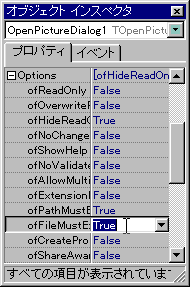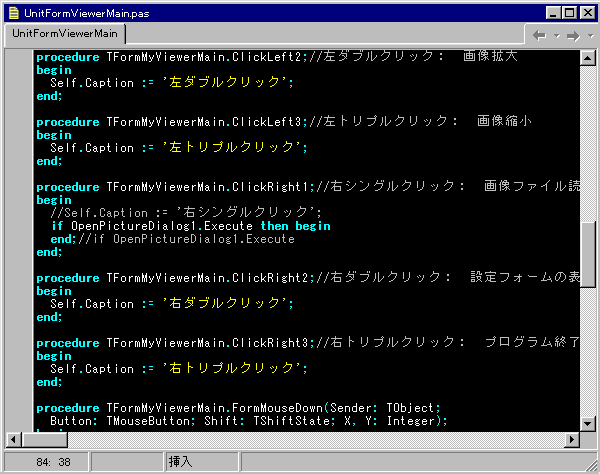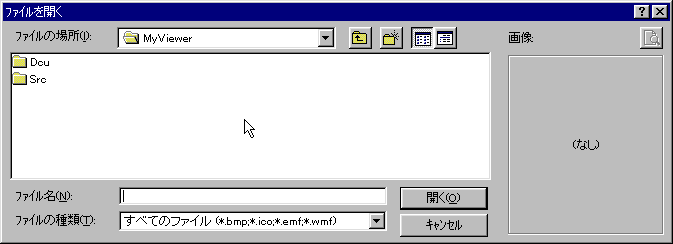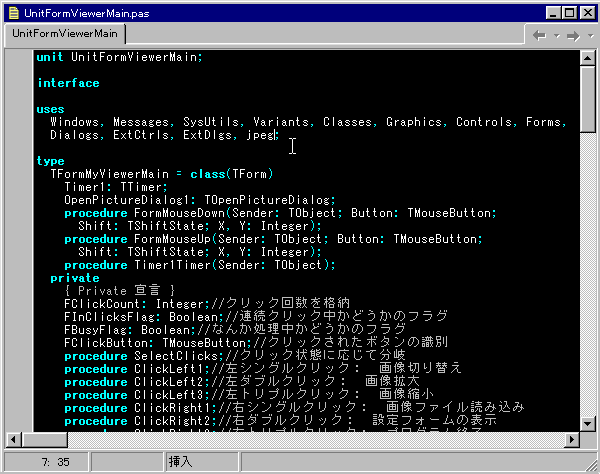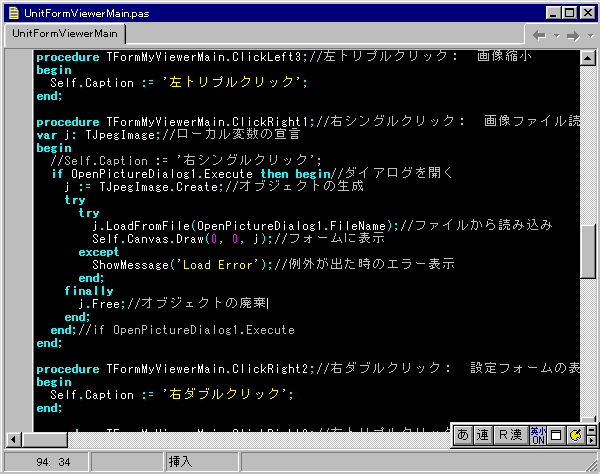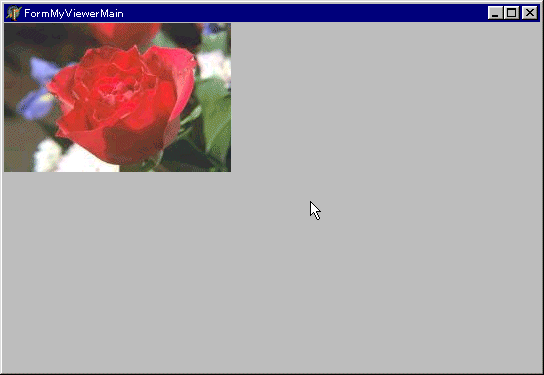目次に戻る。
07.Jpeg画像を表示してみよう。
1.ファイルを開くためのダイアログコンポーネントを追加します。
以前に「TTimer」を追加したように、「TOpenPictureDialog」を追加します。
これは、「Dialogs」のタグにあります。

2.追加したら、これのプロパティを設定します。
「Options」を展開し、
「ofPathMustExist」をTrue
「ofFileMustExist」をTrue にします。
詳細は、「F1」キーヘルプで確認しといてください。
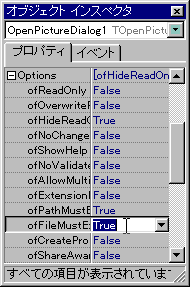
3.画像ファイルの読み込みは、「ClickRight1」の手続きなので、そこに以下のコードを追加します。
以前入力したデバッグ用のコードはコメントアウトしています。
「OpenPictureDialog1.Execute」を実行することで、オープンダイアログが出てきます。
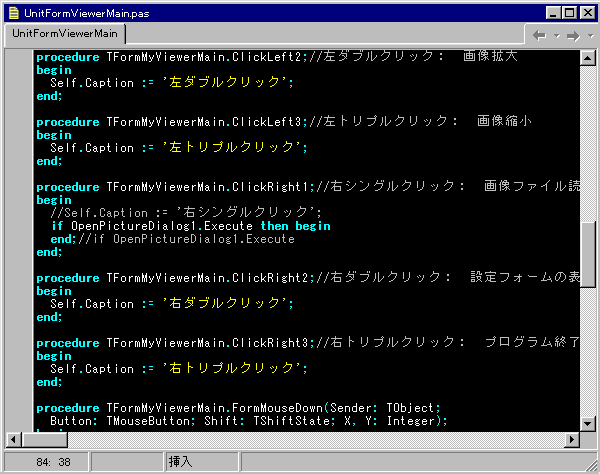
4.実行して、フォームを右クリックしてみましょう。
以下図の「OpenPictureDialog」が出てきます。
今は、開くだけ開いてコードを実装していないので、これを閉じて、フォームも閉じときます。
Delphiを復活させといてください。
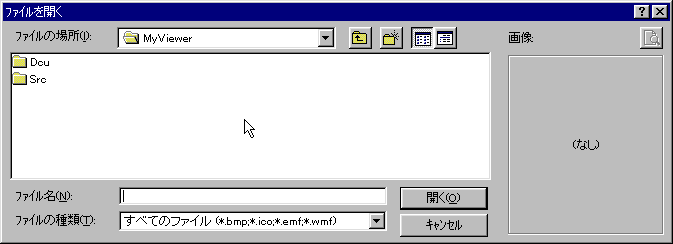
5.「jpeg」ユニットを追加入力します。
これがないと、jpeg画像があつかえません。
事実、先の「OpenPictureDialog」でも、jpeg画像が見えませんでした。
「uses」の後に並んでいるのは、全てファイル名です。
ここでしたことは、「jpeg.pas」を使うよと宣言しています。
また、ファイルの並び順には意味があって、後のファイルほど優先度?が高いです。
つまり、並び順を勝手に変更するとDelphiにおこられることがあります。
もちろん、わかっていて順番を変えることもあります。
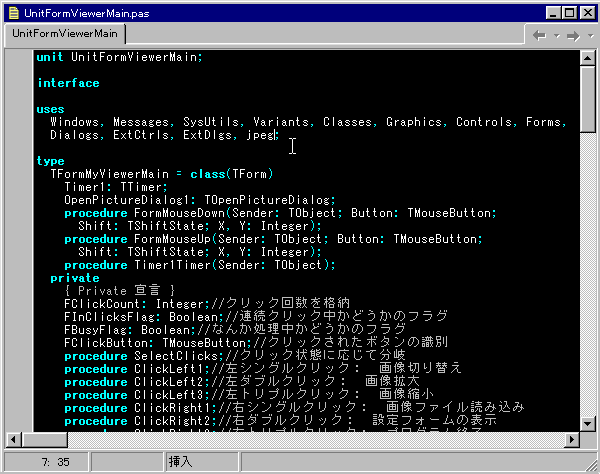
6.たちまち、jpeg画像を表示してみるため、以下コードを追加入力してみます。
コード詳細は、「F1」キーヘルプで確認しといてください。
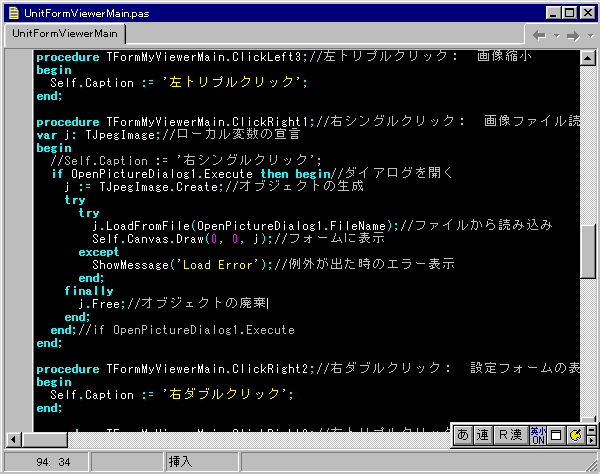
7.確認のため、jpeg画像を読み込んでみます。
サンプルとして、
C:\Program Files\Borland\Delphi6\Help\Examples\Jpeg\Testimg.jpg
があります。
もちろん、他のjpeg画像でもかまいませんが、jpeg以外のファイルを開くとエラー表示されるはずです。
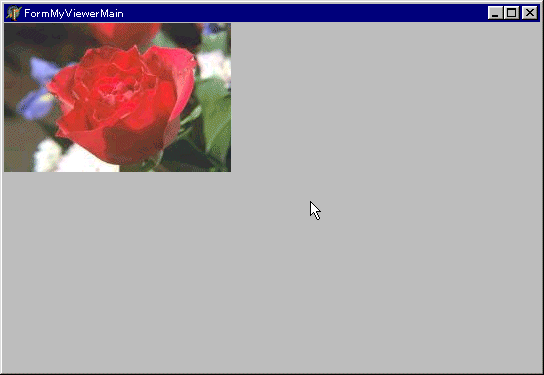
−−以上−−
ここまでのソース